Herzlich willkommen zu diesem umfassenden Tutorial über den verbesserten File Browser in FL Studio 21. In dieser Anleitung zeige ich dir die neuen Funktionen und Optimierungen, die dir helfen werden, effizienter und produktiver mit deinen Audio- und Sample-Daten zu arbeiten. Der neue File Browser bringt viele nützliche Features mit sich, die die Handhabung deiner Dateien und Projekte erheblich vereinfachen. Mach dich bereit, um die Möglichkeiten, die dir FL Studio 21 bietet, voll auszuschöpfen.
Wichtigste Erkenntnisse
Die wichtigsten Neuerungen im File Browser von FL Studio 21 umfassen die Möglichkeit, Samples direkt im Browser abzuspielen, Dateien mit Tags zu kategorisieren, eine verbesserte Suchfunktion und die Möglichkeit, Ordnerstrukturen zu kopieren und zu klonen. Mit diesen neuen Funktionen wirst du in der Lage sein, deine Arbeitsweise zu optimieren und schnell auf deine gewünschten Samples zuzugreifen.
Schritt-für-Schritt-Anleitung
Um die neuen Funktionen des File Browsers in FL Studio 21 optimal zu nutzen, folgen hier die einzelnen Schritte mit den entsprechenden Erklärungen.
Zuerst öffnest du FL Studio 21. Auf der linken Seite des Bildschirms findest du den File Browser, der ein zentrales Element für den schnellen Zugriff auf deine Dateien ist. Das Design hat sich geändert, und du wirst die Neuerungen sofort wahrnehmen.
Einer der ersten Schritte, den du unternehmen solltest, ist die Anpassung der Größe des File Browsers. Du kannst den Bereich im Fenster durch Ziehen am Anfasser vergrößern, um mehr Informationen auf einen Blick zu sehen. Dies ermöglicht dir, deine Samples besser zu verwalten und zu organisieren.

Ein großes Plus ist die neue Waveform-Anzeige. Wenn du ein Sample auswählst, wird dir jetzt eine visuelle Darstellung angezeigt, die dir hilft, die Datei schneller zu identifizieren und Entscheidungen zu treffen. Du kannst dieses Sample direkt in der Waveform abspielen, indem du die Shift-Taste gedrückt hältst und mit der linken Maustaste auf einen beliebigen Punkt in der Waveform klickst.
Zusätzlich kannst du die Lautstärke des Samples direkt im Browser anpassen, unabhängig vom Mixer. Dies ist eine wesentliche Verbesserung, die dir Zeit und Mühe erspart. Früher war dieser Prozess umständlicher und erforderte mehrere Schritte, die du jetzt umgehen kannst.
Um deine Samples besser zu organisieren, hast du die Möglichkeit, sie in Tags zu unterteilen. Klicke mit der rechten Maustaste auf eine Datei, um einen neuen Tag hinzuzufügen. Du kannst den Tag mit einem spezifischen Namen versehen, der dir hilft, verwandte Dateien zu gruppieren. Dies erleichtert das Finden und Verwalten deiner Samples erheblich.

Wenn du bereits einige Dateien kategorisiert hast, kannst du die Tags aktivieren oder deaktivieren. Dies ist besonders nützlich, wenn du dein Workflow anpassen möchtest, je nachdem, welche Projekte oder Samples du gerade verwendest. Du kannst auch Dateien, die dir gefallen, mit einem Sternchen markieren, um sie später schnell wiederzufinden.
Ein weiteres nützliches Feature ist die Möglichkeit, Dateien nach Plugins oder nach dem Typ der Dateien zu sortieren. Wenn du nach bestimmten VSTs suchst, kannst du den Filter aktivieren, um nur die Dateien anzuzeigen, die du benötigst. Dies spart Zeit, wenn du mit vielen Samples oder Plugins arbeitest.

Wenn du einen Tag nicht mehr benötigst, kannst du ihn leicht löschen. Klicke einfach mit der rechten Maustaste auf den Tag und wähle die Entfernen-Option. Dadurch werden alle Dateien, die mit diesem Tag verbunden sind, von der Kategorisierung ausgeschlossen, und du kannst die Übersichtlichkeit im Browser wahren.

Wenn du FL Studio zum ersten Mal startest, erstellt die Software automatisch eine Indexierung deiner Bibliotheken. Diese Indexierung gewährleistet, dass du blitzschnell auf deine Dateien zugreifen kannst, wenn du sie benötigst. Das Arbeiten mit großen Soundbibliotheken wird so wesentlich effizienter.

Eine der besten Neuerungen ist die Suchfunktion. Wenn du nach einem bestimmten Sample suchst, kannst du einfach den Namen eingeben und FL Studio wird dir sofort die entsprechenden Ergebnisse anzeigen. Wenn du nach etwas spezifischem suchst, kannst du auch Gänsefüßchen verwenden, um nach einer genauen Übereinstimmung zu suchen. Dies macht das Auffinden von Samples viel schneller und einfacher.
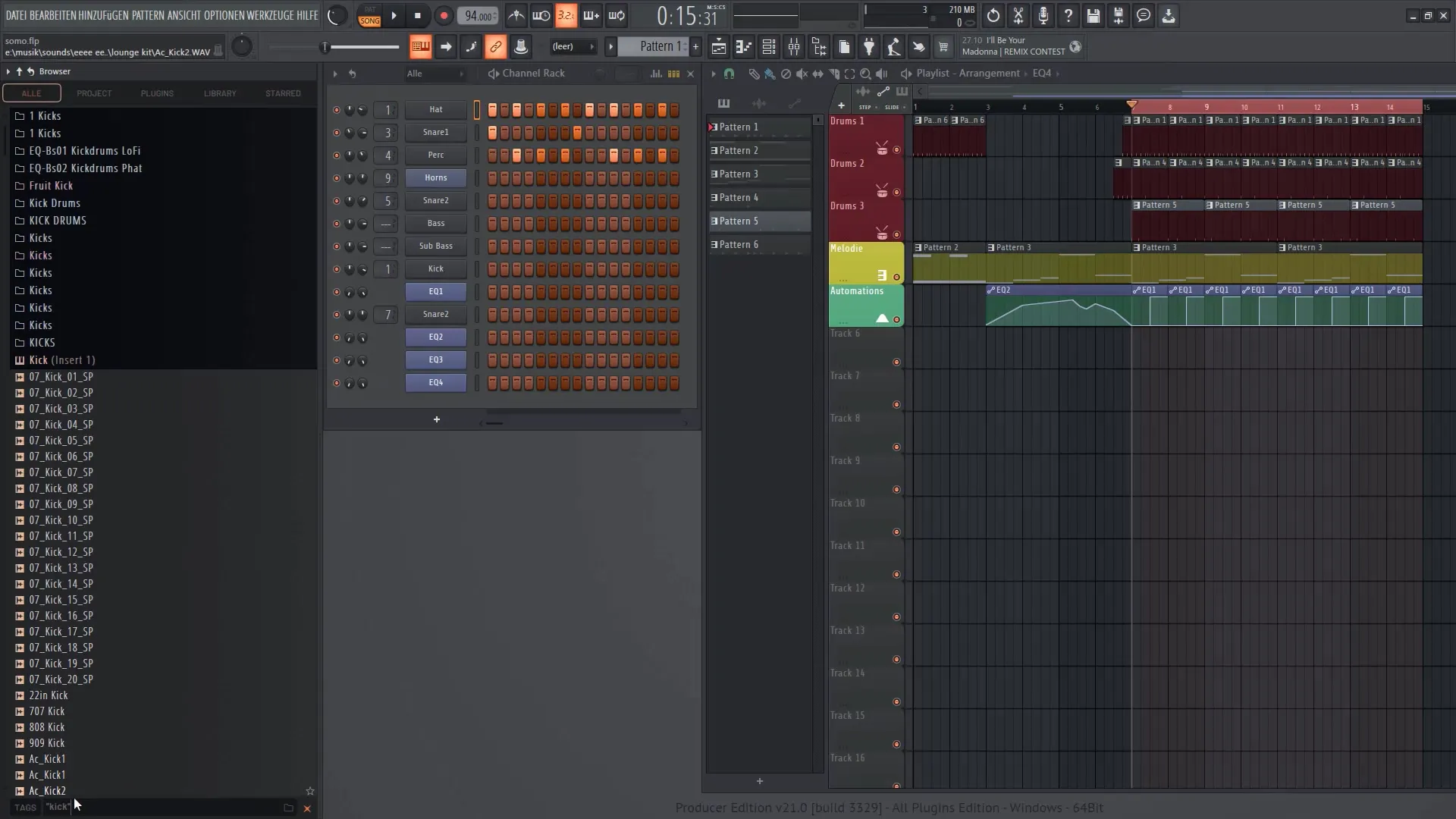
Ummutige Sample-Auswahl wird ebenfalls verbessert. Du kannst mehrere Samples auswählen, indem du die Shift- oder Strg-Taste während der Auswahl gedrückt hältst. Wenn du deine Samples ausgewählt hast, kannst du sie direkt in die Playlist ziehen, um sie weiter zu bearbeiten. Das Erstellen von Sequenzen in der Playlist wird durch diese Funktion zum Kinderspiel.
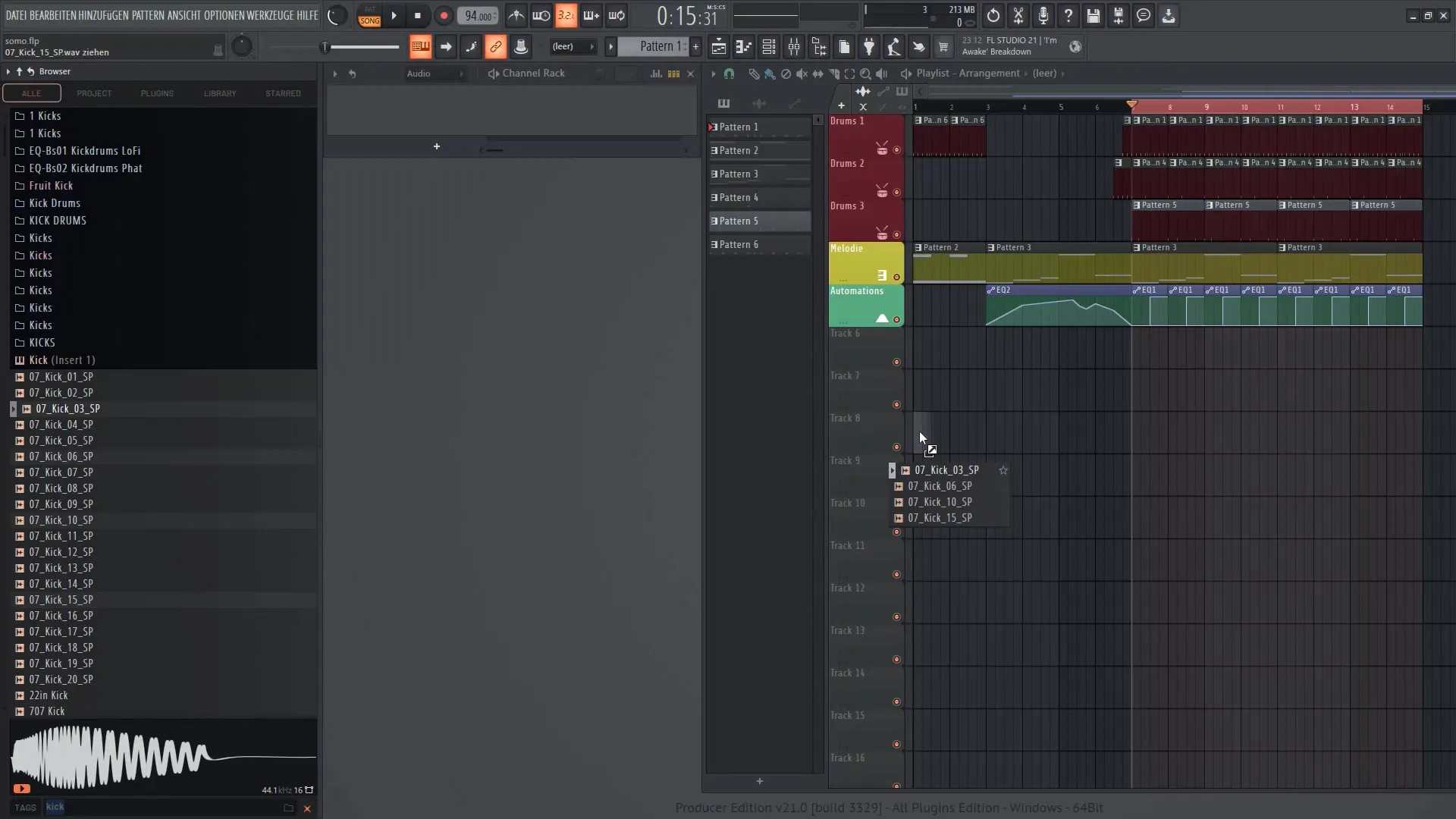
Eine weitere nützliche Funktion im neuen File Browser ist die Möglichkeit, Tabs zu klonen. Wenn du mit einer bestimmten Ordnerstruktur arbeitest, kannst du sie einfach klonen, um schneller zwischen den verschiedenen Ordnersichten zu wechseln, ohne alles erneut aufbauen zu müssen.
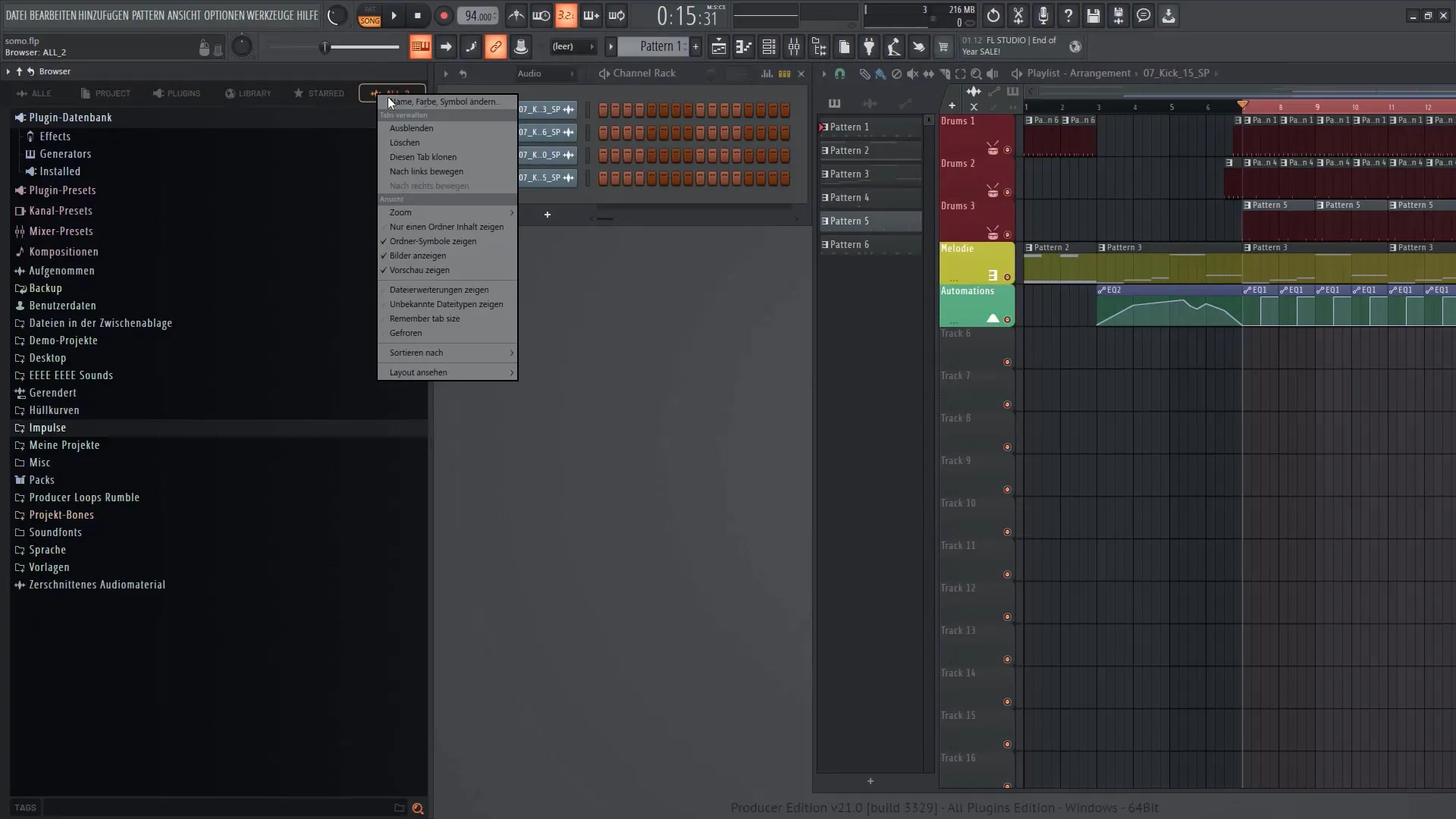
Zusätzlich bietet FL Studio 21 eine Baumansicht und eine spezielle Ansicht für Samples, sodass du die für dich best passende Darstellungsform wählen kannst. Die Möglichkeit, zwischen verschiedenen Ansichten zu wechseln, gibt dir Kontrolle über den Überblick in deinem Projekt.
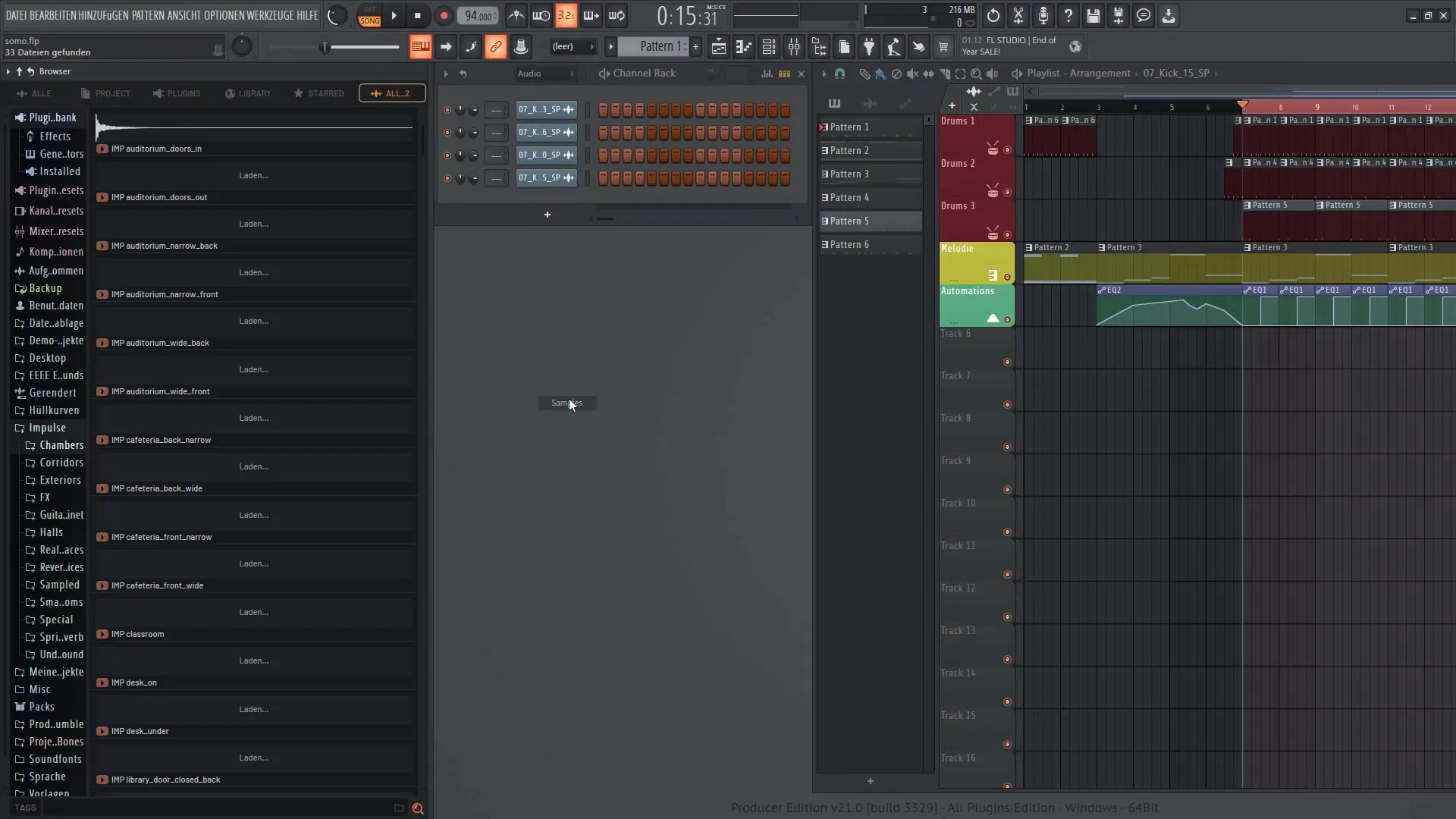
Ein weiterer Vorteil des neuen Browsers ist, dass du jetzt direkt aus der Library heraus auf verschiedene Plugin Packs zugreifen kannst. Du kannst diese direkt anhören und bei Bedarf erwerben. Dies eröffnet dir neue kreative Wege, die du mit den neuesten Sounds und Plugins in deinem Musikprojekt umsetzen kannst.
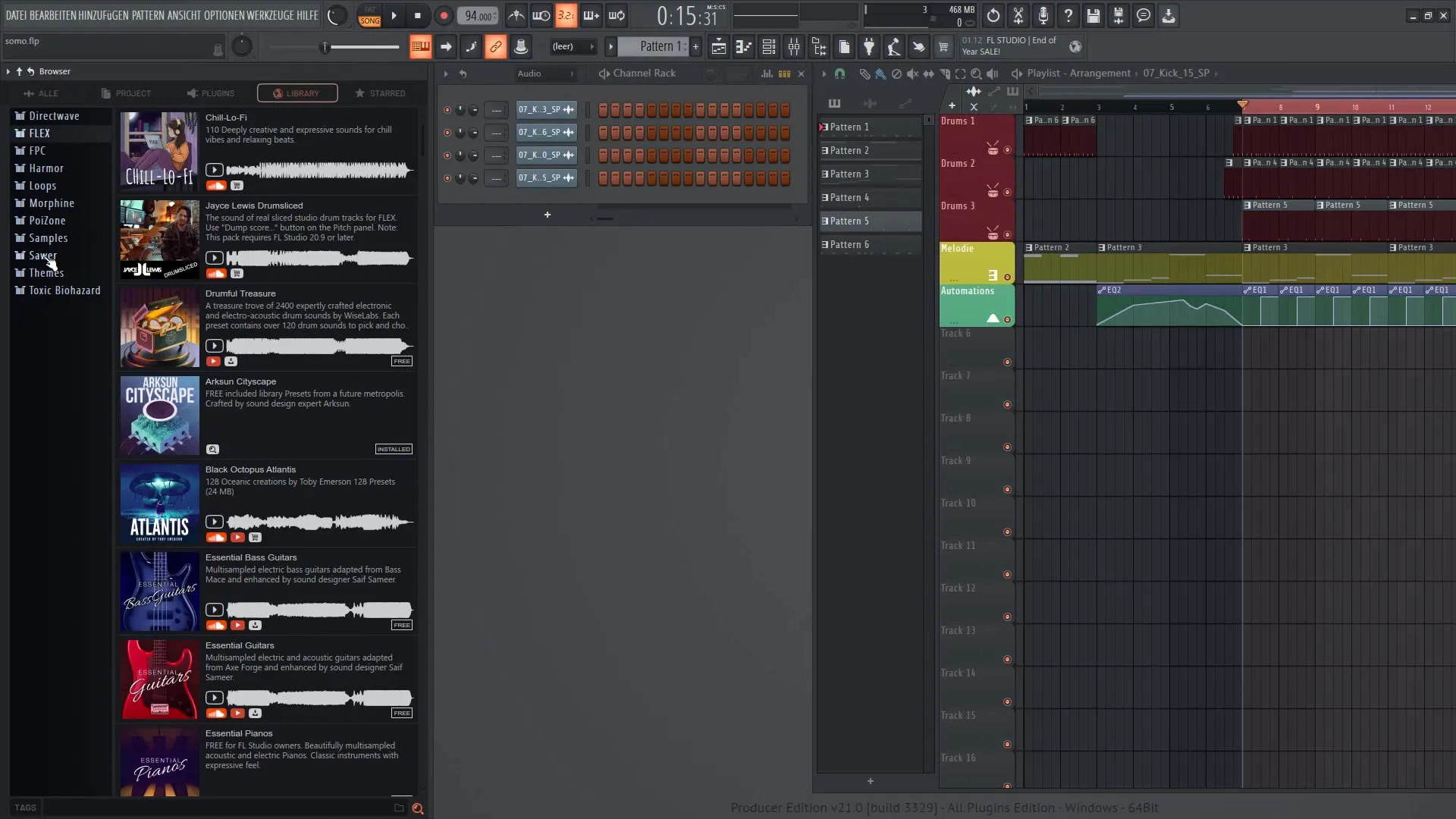
Insgesamt hast du nun einen umfassenden Überblick über die verbesserten Features des File Browsers in FL Studio 21. Diese neuen Möglichkeiten geben dir mehr Kontrolle über deinen Workflow und helfen dir, produktiver zu arbeiten. Ich hoffe, dass du mit diesen neuen Funktionen viel Freude hast und kreativ werden kannst.
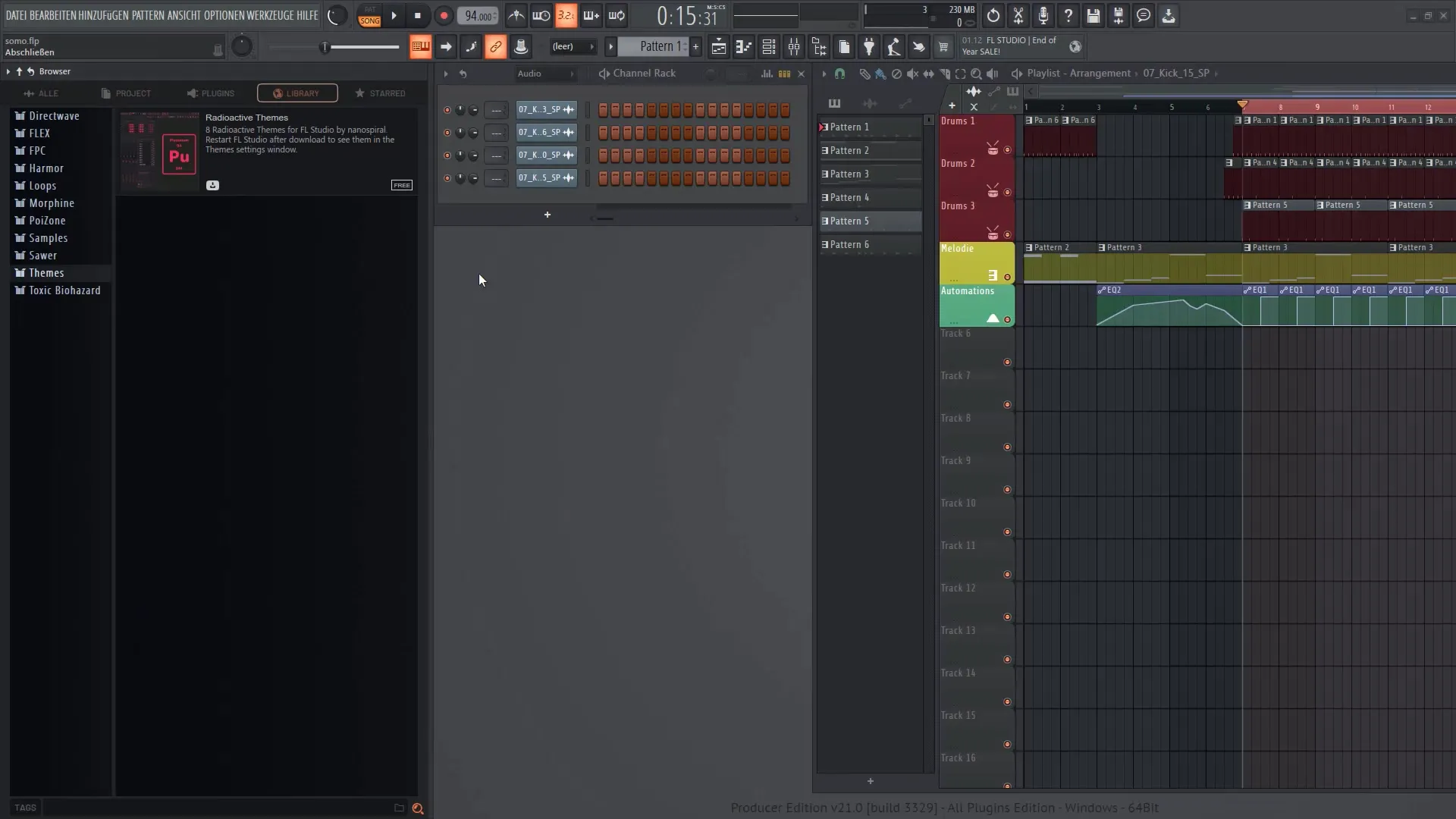
Zusammenfassung
In diesem Tutorial hast du eine umfassende Übersicht über die neuen Funktionen des File Browsers in FL Studio 21 erhalten. Von der verbesserten Waveform-Anzeige bis hin zur Tagging-Funktion hast du gesehen, wie diese Tools deine Arbeit im Musikproduktionsprozess erleichtern können.
Häufig gestellte Fragen
Was ist neu im File Browser von FL Studio 21?Der File Browser hat eine neue Waveform-Anzeige, die Abspielen-Samples direkt im Browser ermöglicht, sowie Tagging-Funktionen zur besseren Organisation.
Kann ich die Lautstärke von Samples im File Browser anpassen?Ja, du kannst die Lautstärke direkt im Browser anpassen, ohne in den Mixer zu gehen.
Wie kann ich Samples nach Tags organisieren?Du kannst einen Rechtsklick auf eine Datei machen, um einen neuen Tag hinzuzufügen oder bestehende Tags zu bearbeiten und zu löschen.
Gibt es eine Suchfunktion im neuen File Browser?Ja, die Suchfunktion ist verbessert. Du kannst einfach den Namen eines Samples eingeben, um schnell darauf zuzugreifen.
Kann ich mehrere Samples gleichzeitig auswählen?Ja, du kannst mehrere Samples auswählen, indem du die Shift- oder Strg-Taste gedrückt hältst, und sie in die Playlist ziehen.


